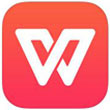怎么在wps表格中统一调整行高
作者:本站整理 时间:2016-08-26
我们在使用wps表格处理数据时,常常为了让表格能够更加合理的排布,这样表格看上去也会更加的美观,因此,我们一般会将表格的行高进行统一调整,下面就让优优小编告诉你怎么在wps表格中统一调整行高吧:
wps表格中统一调整行高的方法:
1、选中要调整行高的所有单元格,如图;然后依次点击快速工具栏的"行和高"-"行高";



2、然后在弹出的行高输入框,我们自由输入行高大小即可,如下图;点击确定,然后刚才选中的所有单元格的行高就统一调整了


以上就是wps表格中统一调整行高的方法。希望对大家有所帮助。感谢您对优优下载站的支持!